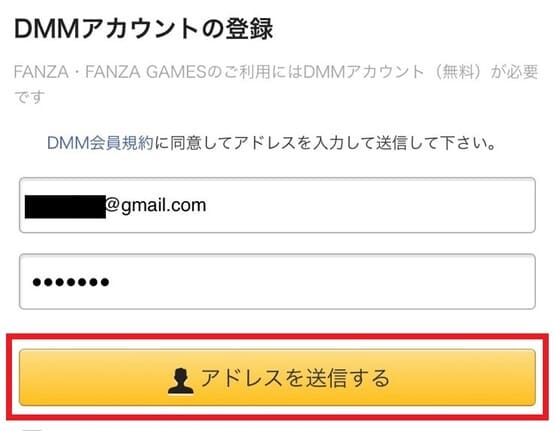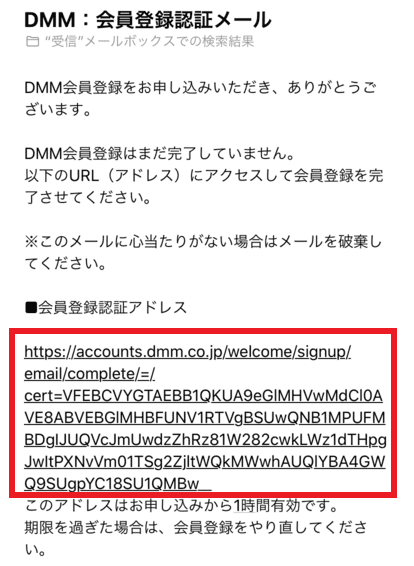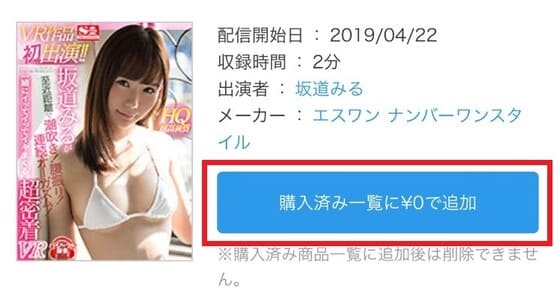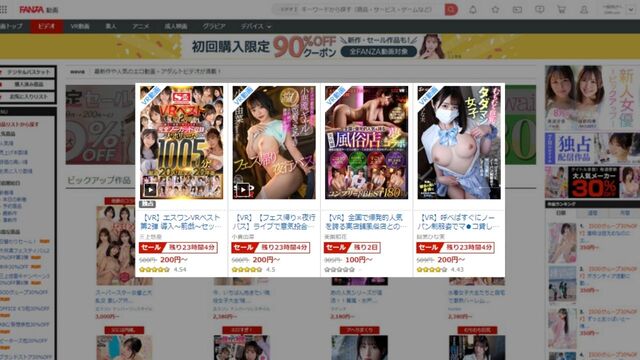Oculus Go(オキュラス ゴー)は2018年に発売されたオールインワン型VRヘッドセットです。
本体価格の安さと動画視聴に優れた機能性が話題となり、2019年~2020年代に一気に人気を集めました。
アダルトVR動画を見るための環境も整っており、現在もエロ専用として使っている方も多いでしょう。
今回はOculus GoでアダルトVRを視聴する方法を解説!視聴した感想などもご紹介するので、持っていない方もぜひ参考にしてください。
▼VRAVの魅力はこちら▼
![]()
バーチャル岡本
スケベイトの管理人でライター歴5年を誇るアダルトVR専門家。
年間500本以上のVR AVを視聴し、国内・海外合わせて30以上のアダルト動画配信サービスを経験。
VRだけに留まらず幅広いエロ情報を研究し発信し続けている。
Oculus Goのスペックと特徴
まずはOculus Goのスペックと特徴について見ていきましょう。
すぐにアダルトVRの視聴方法を知りたい方はこちらからジャンプ!

Oculus Goヘッドセット/コントローラー/コントローラー用ストラップ/単三電池2本/USBケーブル/眼鏡スペーサー/レンズクロス/説明書(日本語対応)
Oculus GoはPCやスマホと接続せずに使える、スタンドアロン型と呼ばれるVRゴーグルです。
頭の動きだけを検知する「3DoFトラッキング方式」を採用しているので、カラダの動きは反映されません。
| 機器名 | Oculus Go(オキュラスゴー) |
|---|---|
| 本体価格 | 32GB:19,800円 64GB:25,700円 |
| 使用方式 | 独立型(PC接続なし) |
| 解像度 | 2,560×1,440 液晶ディスプレイ |
| リフレッシュレート | 60Hz |
| 視野角 | 100度 |
| 音声 | 内蔵スピーカー 3.5pinステレオジャック Bluetooth機能なし |
| トラッキング | 3DoF |
| コントローラー | 片手1機 4ボタン+タッチセンサー |
| 重量 | 468g |
Oculus Goの最大の魅力はコスパの良さとディスプレイ解像度の高さでしょう。
実際に人気のハイスペックVRゴーグルとの比較表をご覧ください。
| 機器名/項目 | 解像度(片目) | 価格 | タイプ |
|---|---|---|---|
| Oculus Go | 1,280×1,440 | 19,300円~ | スタンドアロン型 |
| Meta Quest 2 | 1,832×1,920 | 59,400円~ | スタンドアロン型 |
| PlayStation VR(PSVR) | 960×1,080 | 34,980円~ | ゲーム接続型 |
| Oculus Quest | 1,440×1,600 | 49,800円~ | スタンドアロン型 |
| Oculus Rift S | 1,280×1,440 | 49,800円~ | PC接続型 |
| DPVR-4D | 1,280×1,440 | 33,000円~ | スタンドアロン型 |
| Windows Mixed Reality | 1,440×1,440 | 47,000円~ | PC接続型 |
| HP Reverb G2 | 2,160x2,160 | 65,780円~ | PC接続型 |
| VALVE INDEX | 1,440×1,600 | 125,800円~ | PC接続型 |
| VIVE PRO | 1,440x1,600 | 94,000円~ | PC接続型 |
| VIVE Pro 2 | 2,448×2,448 | 178,990円~ | PC接続型 |
PC接続型のHTC VIVEやVIBE PROなどはハイスペックPCとの接続が必須。これらを全部そろえると20万以上かかることになるので、いかにお得かが分かります。
またディスプレイ解像度についても、Oculus Goより価格が高い機種にも全然負けていません。
アダルトVR視聴だけが目的ならOculus Goで十分すぎるスペックだといえます!
生産停止により公式からのサポートが2022年内で終了してしまうのは注意が必要です。
バグやセキュリティに問題があったとき、メーカーは対応してくれなくなるのでリスクがあることも覚えておきましょう。
購入はAmazonやメルカリなどの中古品がメインとなります。定価よりかなり安く手に入れられますよ。
Oculus GoでアダルトVR動画を視聴するには?
Oculus GoでアダルトVR動画を視聴するには、以下の2つのサイトを利用します。

- FANZA(旧DMM.R18)
- 国内最大手のアダルトサイト。どんな性癖にも対応した圧倒的VR作品数が魅力で、FANZAでしか見れない可愛すぎる女優もたくさん見れる。
- アダルトフェスタVR
- 国内初のVR専門アダルトサイト。VR動画に合わせてオナホが連動する「+1D動画」が魅力だが、視聴方法は少しむずかしい
これらのサービスはOculus Go専用のアプリが配信されているので、めちゃくちゃ簡単に視聴することができます。
特にFANZAだけを使えば、国内のVRAVは全て網羅できるのでかなりおすすめです。
2サイトの細かい比較は以下の記事を参考にどうぞ。
VRAVの視聴が友達にバレないための設定
Oculus Go会員登録時にFacebookアカウントでログインした場合、アクティビティの設定次第ではFacebookの友達に購入作品の履歴が表示されます。
アダルトVRの視聴がバレたくない人は以下の設定を行っておきましょう。
- Oculusアプリを起動し、画面右下の
設定 ボタンをクリック。 - 画面を少し下にスワイプして
プライバシー設定 という項目をクリック。 - 画面が切り替わり「あなたのOculusアクティビティを見ることができる人」という項目が表示されます。3つの選択肢から
自分のみ を選んでチェックマークを入れましょう。
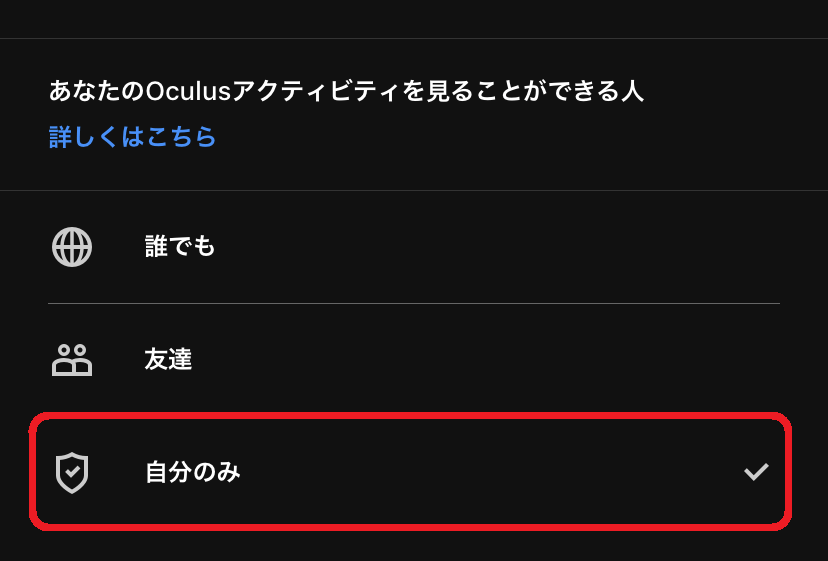
- 同じページの下部に「あなたの友達リストを見ることができる人」と表示されます。ここはどの項目を選んでもOKですがおすすめは
友達 です。
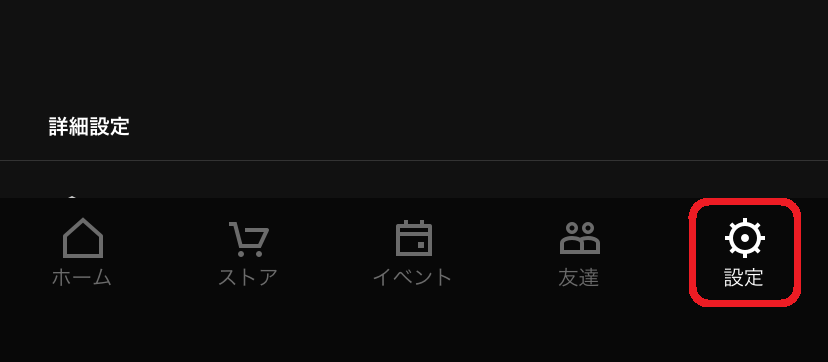
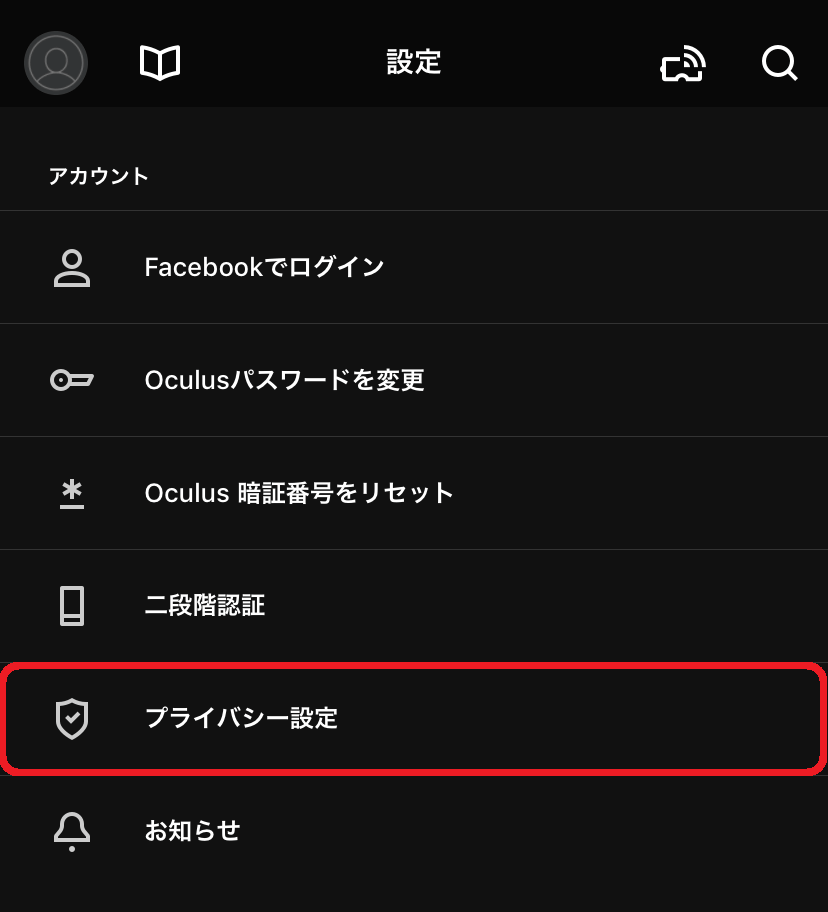
設定は以上です!それでは2つのサイトに分けて視聴方法を紹介していきます。
FANZAのアダルトVR動画を視聴する方法【おすすめ】

始めに1番オススメするサイト「FANZA(DMM)」の視聴方法から紹介していきます。
FANZA(DMM)はアダルトVR業界最大手の動画配信サービスです。
最大の魅力はとにかく作品の数と質が優れているということ。国内シェアNo.1となる13,000本以上のVRAVが視聴できます。
全体の約40%が独占配信作品であり、業界屈指の美女が揃うエスワンやアイポケなどの独占メーカー作品が見れるのもFANZAだけ!

そして4K60fpsの超高画質HQ(ハイクオリティ)VRは、Oculus Goの高解像度ディスプレイとも相性バツグン!
Oculus GoでアダルトVR動画を見るなら、絶対に利用すべきサービスです。
視聴するまでの手順はたったの3ステップだけ!
- スマホかPCでDMMアカウントを無料で作成
- Oculus Goで視聴アプリ『DMM VR動画プレイヤー』をインストール
- アプリを起動して動画を再生
ステップ1:DMMアカウントを無料で作成
FANZAのVR作品を視聴するためには、会員数3,000万人を誇るDMMアカウントの作成が必須です。
お持ちでない方は、スマホかPCで作成を行い、視聴したい動画を準備していきましょう。
登録に必要な情報はメールアドレスとパスワードだけ!余計な個人情報の入力も必要ありません!
会員登録が不安な方は以下の記事でFANZA(DMM)の安全性についてまとめているので、読んでみてください。
会員登録に使用したメールアドレスとパスワードは後ほど使います!忘れないようにメモしておきましょう。
購入手順や支払い方法について、くわしくは以下2つの記事を参考にしてください。
どの作品を買えばいいかわからない方は、以下のVRAVランキング記事を参考に選んでみてください。
ステップ2:視聴アプリ『DMM VR動画プレイヤー』をインストール
会員登録・動画の準備が完了したら、本体を装着してDMMアプリをインストールしていきましょう。
スマホと同じように「DMM」と検索してインストールするだけ!
- Oculus Goを装着し、ホーム画面から
ナビゲーション タブを選び、次に右下の検索 ボタンを押します。 - 検索画面が表示されたら、検索ワード入力欄に
dmm と入力し、goボタンを押す。 - 検索結果には「DMM.com DMM VR動画プレイヤー」というアプリがヒットします。サムネイル下の
無料 ボタンを押してアプリをインストールしてください。
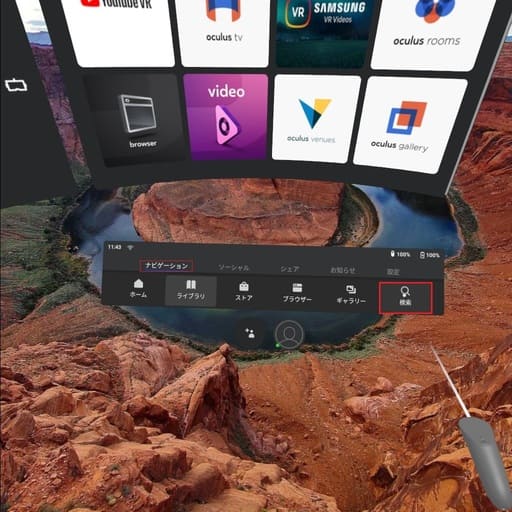
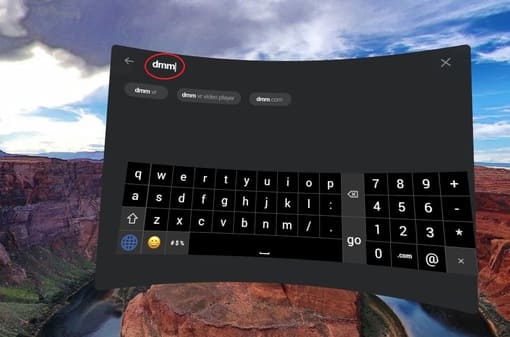
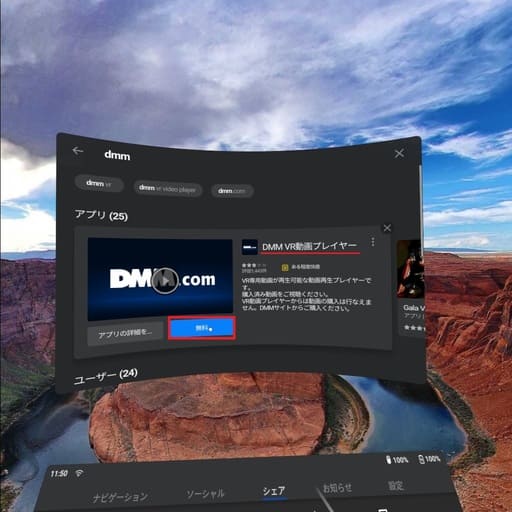
ステップ3:アプリを起動して動画を再生
インストールしたDMM.comアプリを起動して、登録したDMMアカウントのID・パスワードでログインして動画を視聴します。
- Oculus Goホーム画面から
ナビゲーション >ライブラリ の順に進み、DMM.com のアプリを選択。登録したDMMアカウント(メールアドレスとパスワード)を入力してDMMにログインしましょう。 - 事前にスマホやPCからDMM(FANZA)作品をダウンロードしていれば、自動的にDMMアプリ内の
購入済み商品 にダウンロードした作品が同期されています。 - 最後にお好みの作品を選び動画を再生しましょう。

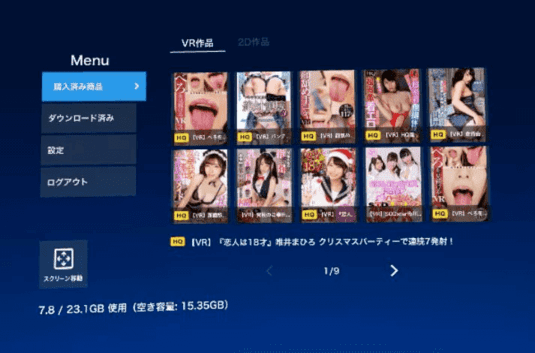
以上がFANZAのアダルトVR動画を視聴する方法です。
動画の再生はストリーミング再生かダウンロード再生が選べます。
最高画質のHQをストリーミング再生するときは50Mbps以上の回線速度が必要となるので、不安な方は一度見直しておきましょう。
単品作品以外にも、月額2,800円でエロVR動画が見放題で楽しめる『VRch』というサービスもオススメ!
単品購入と違って動画の検索から視聴まで本体のアプリ上で行なえるので、かなり便利ですよ。
アダルトフェスタのエロVR動画を視聴する方法
続いてアダルトフェスタVRの視聴方法をご紹介していきます。

Adult Festa(アダルトフェスタ)VRは日本初のエロVR専門サイトとして開設されました。
国内2位のVR作品数を誇る7,000本以上が配信されており、4Kの高画質VR「匠シリーズ」が人気です。FANZAよりキレイだという意見もありますね。
中でも最大の魅力はVR動画とオナホが連動するシステム「VR+1D」動画。業界で連動に対応してるのはアダフェスだけです。
ただ専用の電動オナホは価格が高く、視聴方法も難しいのでVRAVに慣れた中~上級者におすすめしたいサイトです。
基本的な視聴方法は2つ
アダルトフェスタVRの動画を視聴するには以下の2つの方法から選びましょう。
- ①:Dimension Playerをインストールして視聴
- アダフェス推奨の専用アプリでストリーミング再生に対応しています。Oculus Go上でアプリのインストールから視聴まで可能です。
- ②:PCから本体へ動画を転送してOculus TVで視聴
- サイト上からPCへダウンロードした動画を本体に転送します。Oculus TVは初期から入っている備え付けのアプリなので、インストールの必要もありません。
個人的にはDimension Playerを使うほうが簡単なのでおすすめです。それでは視聴方法を解説していきます。
共通項目:アダルトフェスタへ会員登録(LPEG会員)
始めにアダルトフェスタ(LPEG会員)のアカウント作成が必要となります。
お手持ちのスマホかPCのWEB上で操作をして、視聴する動画を準備してください。今回は無料サンプル動画をベースに解説します。
こちらも必ず使うサイトのひとつなので、無料会員登録だけでもやっておきましょう!
- アダルトフェスタVRTOPページ上部の
 から
からアカウントを作成する(無料) をタップ - 好きなID・パスワードを設定し
アカウントを作成する をタップ - トップページに戻り下にスクロールしていくと、無料VR動画の項目があるので、
もっと見る を選択 - 一覧から好きな動画を選ぶと左から詳細が出てきます。
ポイントで購入する をタップ - L-POINT決済ページが出てくるので
ポイントで購入する をタップ。(今回は0円のためチャージする必要はないです)
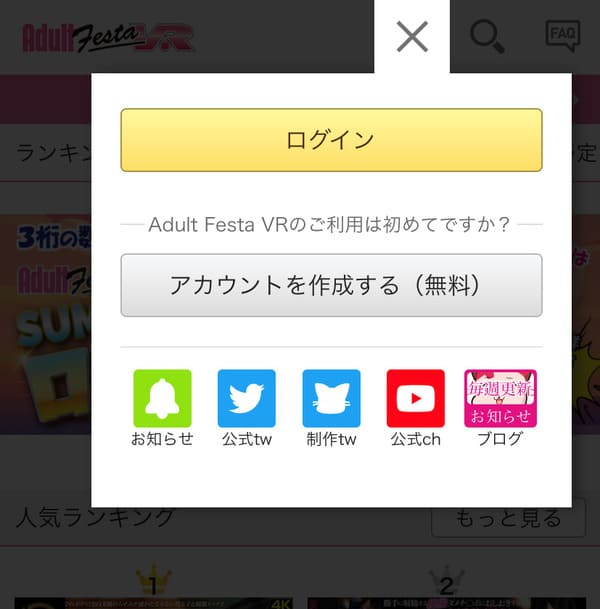
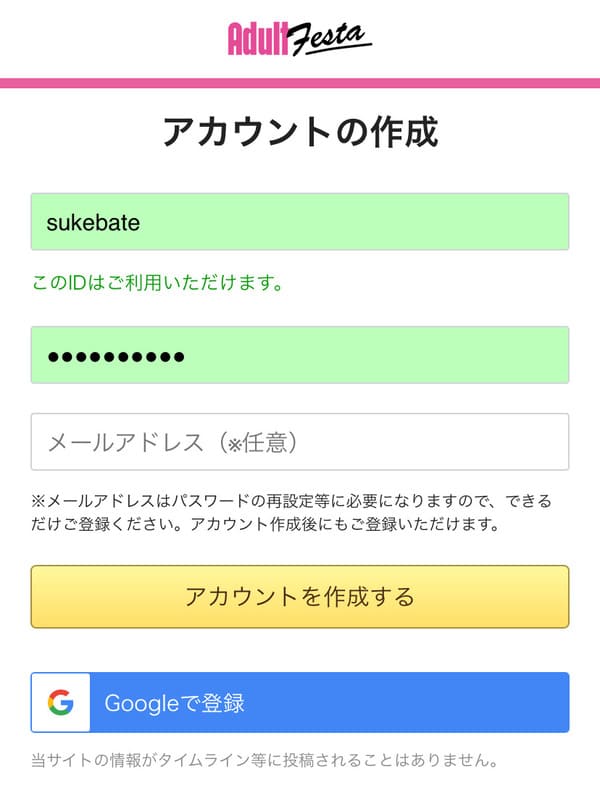
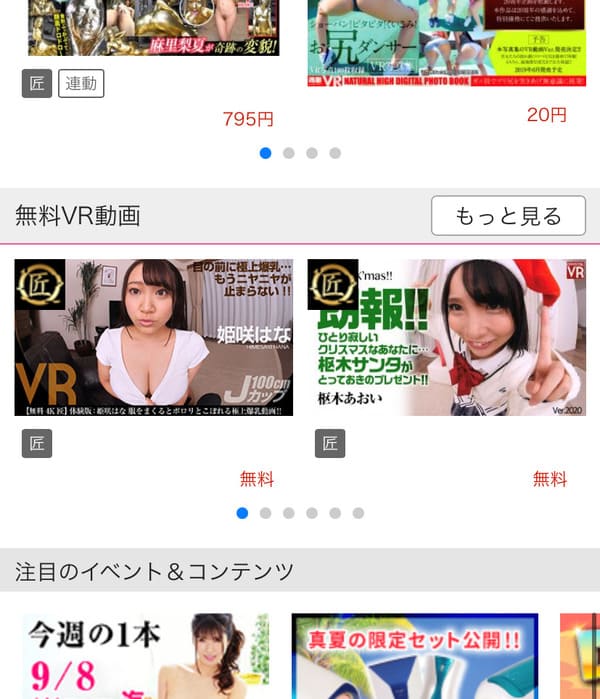
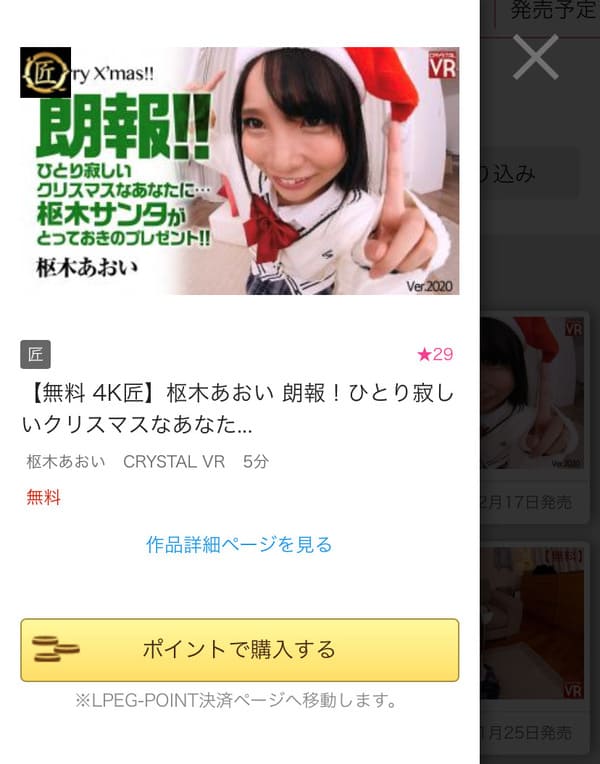

会員登録・動画の準備は以上です。アダフェスVRでは現在140本の無料サンプル動画が配信されています。
枢木あおいや美谷朱里など有名人気女優の動画が人気です。最高画質の匠動画も試せるので、ぜひ視聴してみてください。
ここからは視聴方法が2つに分かれます!
公式アプリ『Dimension Player』で視聴する方法
アカウント登録と動画の準備ができたら、本体を装着してDimension Playerをインストールしていきます。
インストール後は先ほど作ったアカウント情報でログインし、動画を再生していくだけです。
- ホーム画面から
ナビゲーション >検索 ボタンの順に進み、検索画面へ移動します。 - 検索画面では、検索ワード入力欄へ「ディメンションプレイヤー」もしくは「dimensionplayer」と入力します。
- 検索結果にプレイヤーアプリがヒットすれば、サムネイル下の
無料 ボタンを押してアプリをインストールしましょう。 - DimensionPlayerを起動すると、ログインページが開くので、登録したAdult Festaのアカウントを入力してください。
- 最後はお好みの作品を選んでVR再生すれば、アダルトVR動画を視聴できます。
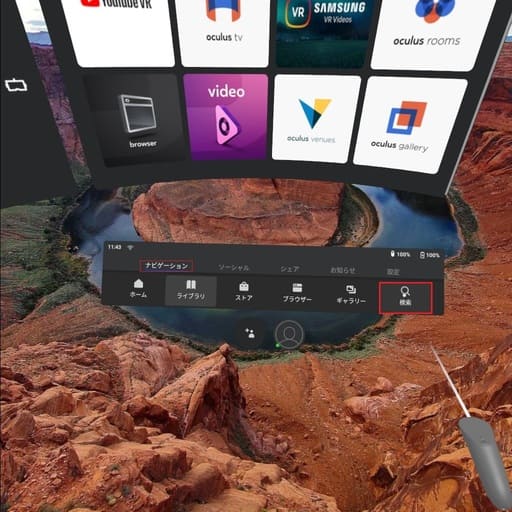
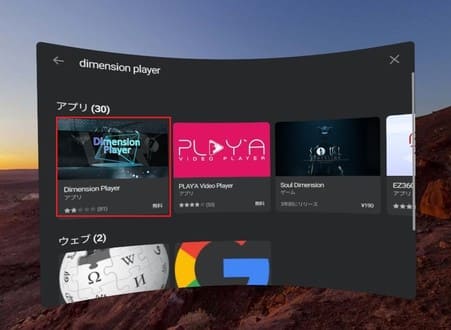
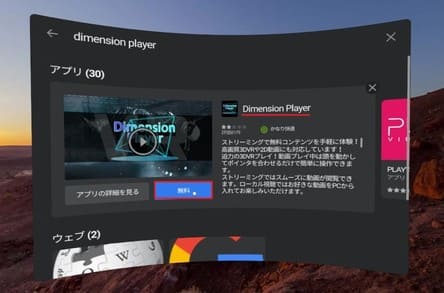
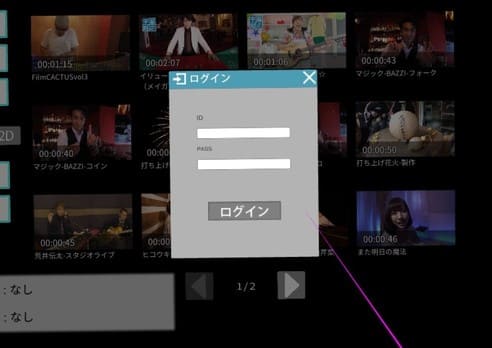
Dimension Playerの視聴方法は以上です。公式サイトにも詳しく操作方法が載っているので、以下リンク先も読んでみてください。
PCから動画を転送してOculus TVで視聴する方法
続いてはPCから動画を転送する方法についてです。
始めにOculus GoとPCを接続するには、Oculusアプリの設定から開発者モードをOFFにします。
- Oculus Go本体の電源をONにした状態でOculus Goスマホアプリを開き、画面右下の
設定 をタップ - 設定項目の上部に表示される
接続済みのOculus Go をタップ - タップすると詳細が下に開くので
その他の設定 をタップ - 一覧から
開発者モード をタップ - 初期設定では「ON」になっているので
OFF に変更
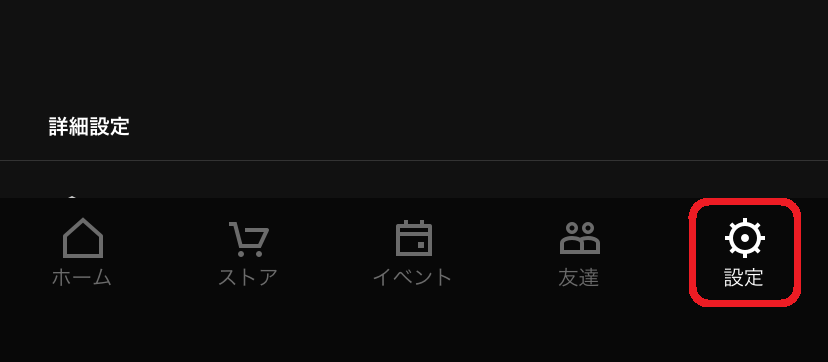
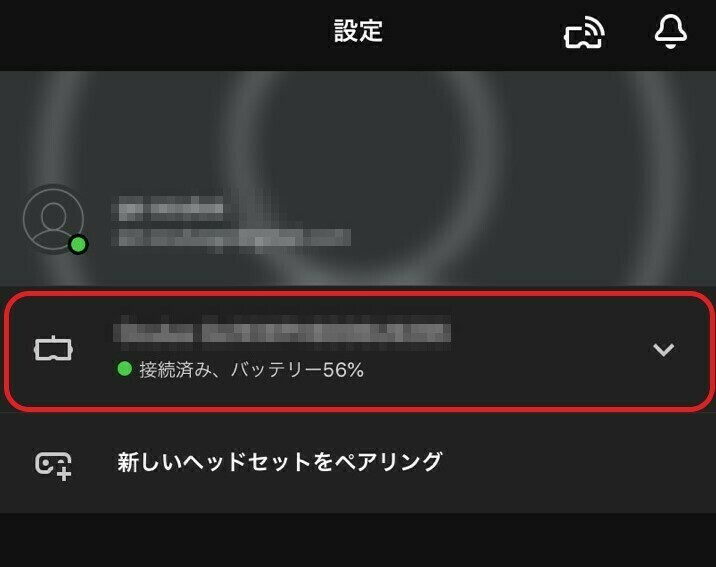
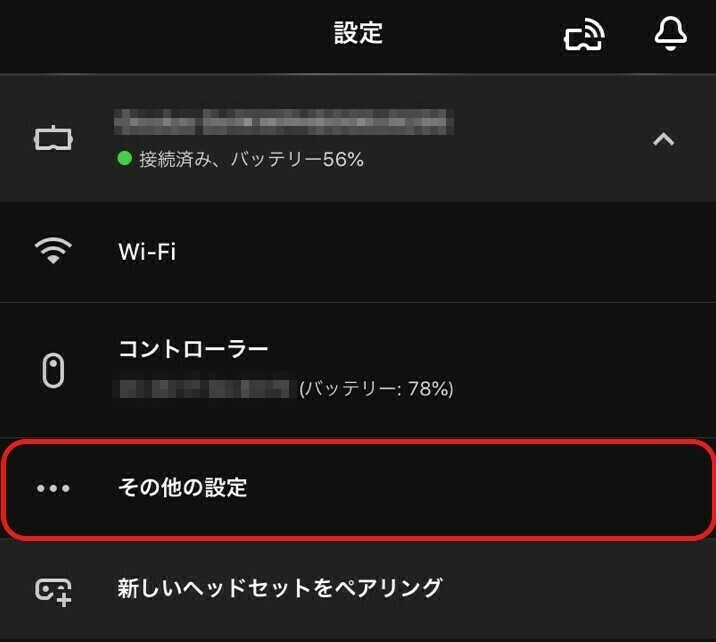
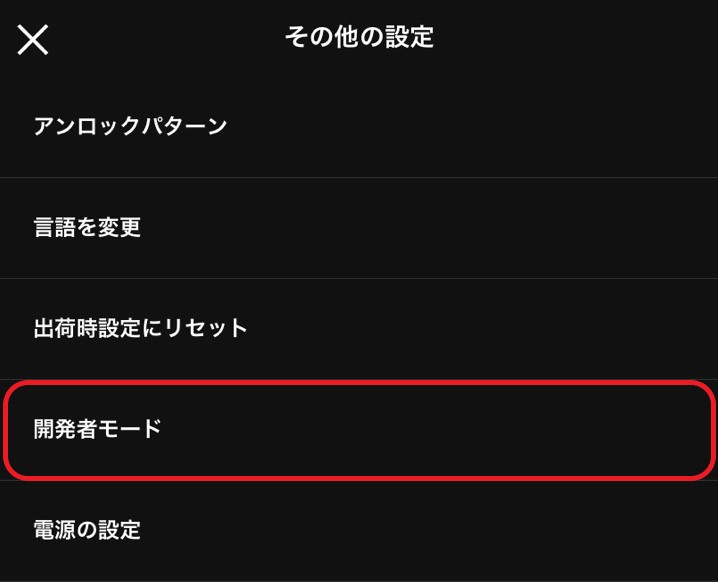
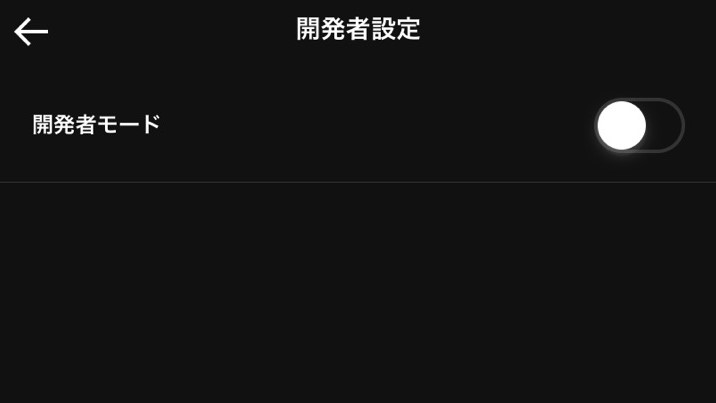
設定が完了したら本体セット付属のUSBケーブルでPCとOculus Goを接続し、PC上に表示されたフォルダに動画を移動させます。
- Oculus Go本体とPCをUSBケーブルでつなぎ、PCのデバイス上に「VR-Headset」が表示されているのを確認する
- USBに繋いだ状態でOculus Go本体を覗くと、データへのアクセス許可画面が表示されているので
許可する をクリック - PCに戻り、VR-Headsetに
内部共有ストレージ が表示されるので、ストレージ内のMovies に転送する動画を入れ込む
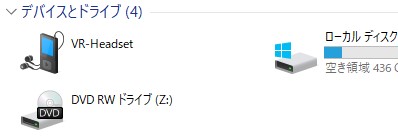
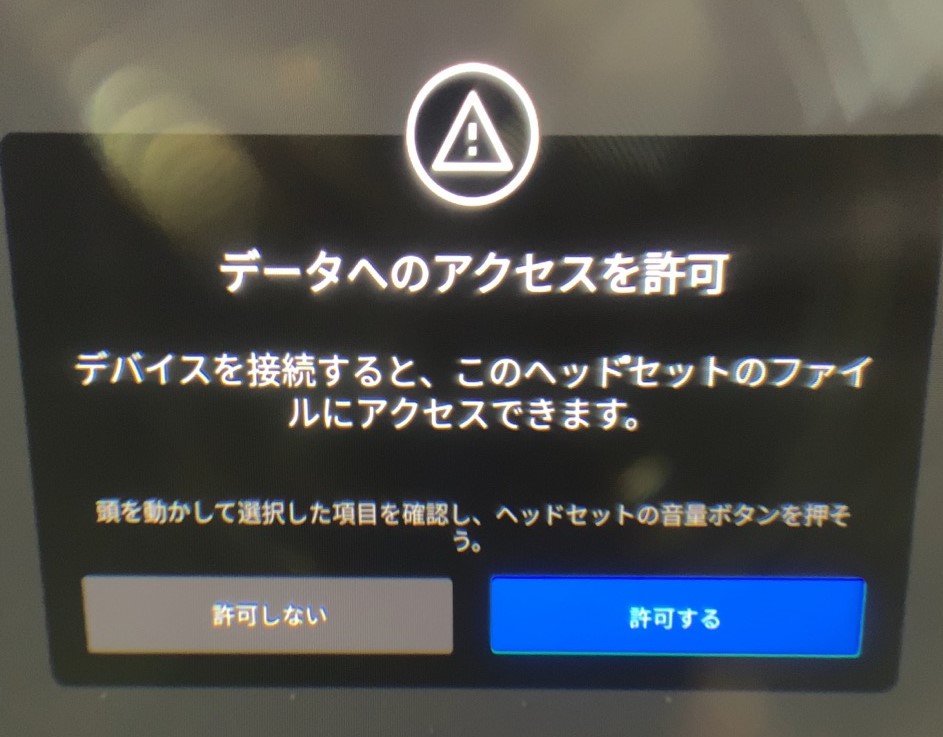
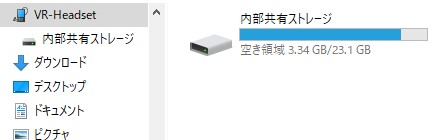
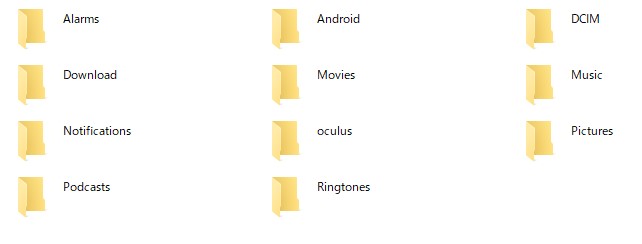
転送が完了したらOculus Go本体を装着し、動画を再生していきましょう。
- Oculus Goを装着し、ホーム画面から
ナビゲーション >ギャラリー >内部ストレージ から動画の転送先(Movies)ファイルをクリック - 転送した動画をクリックして動画を視聴する
- 動画のタイプによって再生画面が変わります。
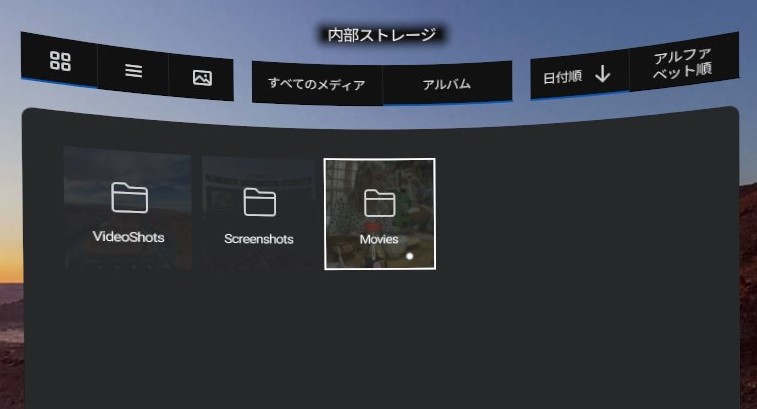
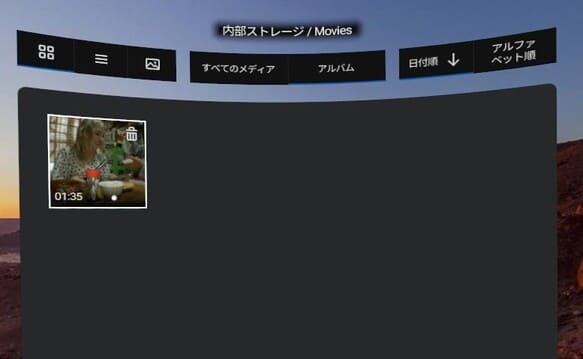

以上がPCに転送してVR動画を視聴する方法でした。
ちなみにアダルトフェスタVRは購入した動画をダウンロードするとDRMフリーとなるので、PCから転送すればどのVR視聴プレイヤーでも再生できます。
SKYBOX VR・Deo VR・Pigasus VRなど有料・無料アプリとして配信されているので、こだわりを持って使いたい方は検討してみてください。

またアダフェス以外のDRMフリー動画(海外無修正VRなど)を見る場合も同じ方法でOKです。VR以外の2Dエロ動画でも映画館にいるような臨場感で楽しめますよ。
Oculus GoでアダルトVR動画を視聴した感想
ここからは実際にOculus Goを見た管理人の感想をまとめてみました。
解像度が高くアダルトVR動画が鮮明に見れる

初めてOculus Goを使った時、目の前に広がる景色や背景が本当にその場にいるようなリアルさを感じました。
アダルトVR内の女優さんも手を伸ばせば届きそうで、スマホ型の簡易ゴーグルとは比べ物にならないほどキレイ!
その秘密は「2,560×1,440 538ppi」という解像度の高さでしょう。
様々な機種で比較してみても、Oculus Goより価格が高い機器にも負けていませんでした。
| VRゴーグル | 解像度 |
|---|---|
| Gear VR | 1440×2960 570ppi |
| Oculus Go | 2560×1440 538ppi |
| Oculus Rift S | 2160×1200 |
| PSVR | 1920×1080 386ppi |
| Candor VR | スマホ挿入型 |
国内のエロVRで最高画質と言われる4K画質にも対応できるので、最高の環境でVRセックスが楽しめますよ。
ゴム製バンドなので仰向け姿勢でもジャマにならない
Oculus Goのヘッドバンドはゴム製で伸縮性があり、両サイドのマジックテープで調整も簡単。



誰が装着してもピッタリとフィットする形状なので、激しく頭を振っても問題ありません。
またアダルトVRでは仰向け姿勢が最も多い体勢です。
他社のVRゴーグルは後頭部がしっかり作られているデザインも多いですが、これだと寝たときにジャマになってしまいます。
その点Oculus Goは後頭部に余計なパーツがないので、オナニー中もノンストレスに使うことができますよ。
あとOculus Goには眼鏡スペーサーが付属されているため、メガネをかけたまま左右のモニターを裸眼と変わりなく視聴できました。寝る前にコンタクトを外した状態でも使用できると思います!
専用リモコンの簡単操作と機能が便利
Oculus Goには専用コントローラーが付属されているので、操作がとても快適に行なえます。

アダルトVR動画の再生中も巻き戻し・早送りなど片手で操作ができるし、ボタンの量が少ないので押し間違えも起こしません。

使っていて特に便利だったのが「リセンター機能」です。
これは今向いている顔の方向を画面の中央に再セットできる機能で、体勢が変わるたびにボタンひとつで対応できました。
座り姿勢や仰向け姿勢など、AVでは体勢がコロコロ変わっていくので特に便利でした。
Oculus Goを使ってデメリットに思ったこと
逆にOculus Goにはいくつかのデメリットも見つかりました。
容量が少ないので、保存できるAVが限られる
Oculus Goのストレージ容量は32GBと64GBの2種類がありますが、ちょっと少ないかなと感じました。
そもそもアダルトVRは1本あたり6GBぐらいするので、32GBだと5~6本しか保存できない計算となります。
もちろんVRAV以外にもゲームや写真など保存するファイルはたくさんあるので、現実はもっと少なくなるでしょう。
後付けで容量を増やすこともできないので、32GBか64GBどちらを選ぶかしっかり吟味したいところ。
ピント調節機能がない
Oculus Goは平均的な瞳孔間距離でレンズが固定されており、ピント調節(瞳孔間距離)機能がついていません。
そのため至近距離の焦点が合わないことがあり、見にくいと感じる方もいらっしゃるようです。
特にVRAVではキスや顔舐めなど至近距離でのプレイが多く、顔が二重に見えることもありました。

Oculus Go以降のシリーズ作ではレンズを調節がついているので、デメリットかなと思いました。
※あくまでも個人差があるので注意してください。
本体が熱くなりやすい。再生が止まることがあった
Oculus Goは約1時間ほどぶっ通しで使っていると、ヘッドセットがかなり熱くなります。
「本体が熱くなっています。しばらく再生を中止してください。」と画面上にシステムアラートが出るなど、連続使用に注意が必要です。
特にストリーミング再生では常に通信を行う分、発熱性も高まります。
充電をしながら使わない・スマホクーラーを付ける・部屋の温度を涼しくする、など対策を行いつつVRAVを視聴してください。
今買うならMeta(Oculus) Quest 2がおすすめ?
元々はアダルトVR視聴に最適だと言われていましたが、今買うとするとMeta(Oculus) Quest 2のほうがおすすめです。

Meta(Oculus) Quest 2は全世界75%以上のシェアを誇る、紛れもない一番人気のVRゴーグルです。
ディスプレイ解像度は約1.5倍にキレイになり、アダルトVRの臨場感はさらにアップ!
カラダの動きも感知する6DoFトラッキングなので、リアルなVRゲームやメタバースなど楽しみ方もいろいろ。
全ての機能が優れており、当サイトのVRゴーグルランキングでも堂々の1位です!
現在Oculus Goは生産中止になっているので、お財布に余裕があればMeta Quest 2を選びましょう。

後継モデルとしてMeta Quest 3が発売されました!価格は74,800円ですが性能がかなりパワーアップして、よりアダルトVR視聴におすすめ!
こちらも合わせてチェックしてみてください。
まとめ
Oculus GoはVRゴーグルの中でも安く、FANZAを快適に使えることからアダルトVRの視聴に最適です。
シリーズ比較をしてもアダルトVR視聴のみならトップクラスの手軽さでした。アダルトVR専用ゴーグルとして購入してもよさそうです。
詳細⇒Oculus Quest(2)・Oculus Rift S・Oculus Goの4機種比較!エロVR視聴に適しているのは?
現在は販売が終了し、Oculus Quest 2の影に隠れていますが、中古でも手に入れる価値は充分にあると思いますよ。
ぜひOculus Goで最高のエロVR体験を楽しんでください。
![]()
バーチャル岡本
スケベイトの管理人でライター歴5年を誇るアダルトVR専門家。
年間500本以上のVR AVを視聴し、国内・海外合わせて30以上のアダルト動画配信サービスを経験。
VRだけに留まらず幅広いエロ情報を研究し発信し続けている。